親愛的讀者們,你是否曾遇到過這樣的情況:當你滿懷期待地連線電腦與顯視器,準備享受高畫質大屏帶來的視覺盛宴時,卻突然發現顯視器上赫然顯示著「HDMI無訊號」的提示。面對這個問題,沒有實際操作經驗的你可能會感到有些茫然。
首先,我們要明確一點:HDMI無訊號的問題可能由多種原因造成,比如連線線松動、介面損壞、分辨率設定不當等。接下來,我將從簡單到復雜,逐一為大家介紹解決方法。

一、檢查HDMI連線線
首先,請確保HDMI連線線已牢固地插入電腦和顯視器的HDMI介面中。你可以輕輕拔插一下連線線,確保它沒有松動。同時,檢查連線線的外觀是否失真壞或彎折,如果有,請嘗試更換一根新的HDMI連線線。
二、檢查顯視器與電腦的HDMI介面
接下來,請檢查顯視器和電腦的HDMI介面是否有灰塵或異物。如果有,請用軟布輕輕擦拭介面,確保它們幹凈無塵。同時,檢查介面是否失真壞或變形的情況,如果有,可能需要更換介面或者整個器材。
三、調整電腦的顯示設定
在電腦桌面上,右鍵點選空白處,選擇「顯示設定」。在這裏,你可以檢視並調整顯視器的分辨率和重新整理率。請確保它們與顯視器的設定相匹配。同時,檢查「多顯視器」設定,確保選擇了正確的顯示模式(如「擴充套件」或「復制」)。

四、更新顯卡驅動
如果你不確定如何更新顯卡驅動,可以前往電腦品牌的官方網站,在支持或下載頁面中找到你的電腦型號,並下載最新的顯卡驅動程式。安裝過程中,請按照提示進行操作,確保驅動程式正確安裝。
五、檢查電源與訊號源
確保電腦和顯視器都已正確接通電源,並且顯視器的訊號源已設定為HDMI。有些顯視器可能需要手動切換訊號源,所以請檢查顯視器的設定選單,確保訊號源設定正確。
六、重新開機電腦和顯視器
如果以上方法都沒有解決問題,你可以嘗試重新開機電腦和顯視器。有時候,簡單的重新開機操作就能解決一些臨時性的故障。當然,如果你對以上操作不太熟悉,或者擔心操作不當會對器材造成損壞,建議你尋求專業人士的幫助。他們可以根據你的具體情況提供更詳細的指導和建議。
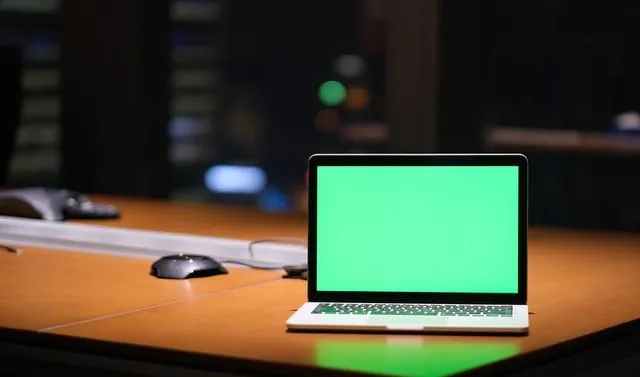
即使沒有太多實際操作經驗,只要我們按照上述方法逐一排查,就能輕松解決電腦顯示HDMI無訊號的問題。希望這篇文章能夠為大家帶來有價值的內容,幫助你順利享受高畫質大屏帶來的視覺盛宴。如果你還有其他關於電腦或其他電子器材的問題,歡迎隨時向我提問,我會盡我所能為你解答。











